Pernahkah Anda perlu mengukur jarak dalam format PDF? Hal ini sangat umum terjadi jika Anda sedang mengerjakan PDF cetak biru arsitektur, tata letak taman, rencana konstruksi, dan dokumen berbasis ruang lainnya. Menentukan dimensi yang tepat dalam PDF Anda bisa sangat sulit, terutama jika tidak ditulis dengan jelas, atau jika pengukurannya tidak lengkap.
Untuk mengatasi masalah ini, Anda dapat menggunakan alat ukur Adobe Acrobat untuk membuat pengukuran akurat dalam PDF dengan cepat. Dalam artikel ini, kami akan menunjukkan cara menggunakan alat ukur Adobe Acrobat untuk membuat pengukuran jarak, keliling, dan luas, beserta petunjuk langkah demi langkah. Selain itu, kami akan menunjukkan satu alat ukur alternatif Acrobat - UPDF untuk membantu Anda mengukur PDF dengan lebih mudah dan murah. Anda dapat mengeklik tombol di bawah ini untuk mengujinya jika Anda ingin menggunakan opsi yang lebih baik.
Windows • macOS • iOS • Android 100% aman
Bagian 1. Fitur apa saja yang dimiliki Alat Ukur Adobe Acrobat?
Adobe Acrobat memungkinkan Anda mengukur jarak , keliling, atau luas objek pada PDF. Anda juga dapat menggunakan alat ukur untuk mengukur jarak antar elemen dalam PDF, atau margin dokumen sebelum mengirimkannya ke percetakan profesional.
Alat jarak memungkinkan Anda melakukan satu pengukuran, dari titik A ke titik B. Ini adalah alat sederhana, dan Anda hanya perlu mengeklik titik pertama, lalu mengeklik titik kedua.
Alat perimeter memungkinkan Anda mengukur keliling suatu objek di beberapa titik, seperti di sekitar segitiga, persegi panjang, atau bentuk yang tidak biasa. Anda hanya perlu mengeklik setiap titik yang ingin diukur, lalu klik dua kali titik terakhir setelah selesai.
Alat area memungkinkan Anda mengukur luas area dalam serangkaian garis yang Anda gambar di PDF . Anda dapat mengeklik titik sebanyak yang dibutuhkan, lalu pastikan untuk menghubungkan titik terakhir ke titik pertama untuk menyelesaikan pengukuran luas.
Bagian 2. Bagaimana Cara Menggunakan Alat Ukur Adobe Acrobat Pro?
Alat ukur Adobe Acrobat cukup mudah digunakan. Ikuti saja panduan di bawah ini.
Langkah 1 - Buka Alat Ukur
Saat Anda membuka PDF di Adobe Acrobat, alat ukur tidak akan terbuka secara otomatis. Untuk mengaktifkan alat ukur, klik "Alat" di bagian kiri atas menu Adobe.
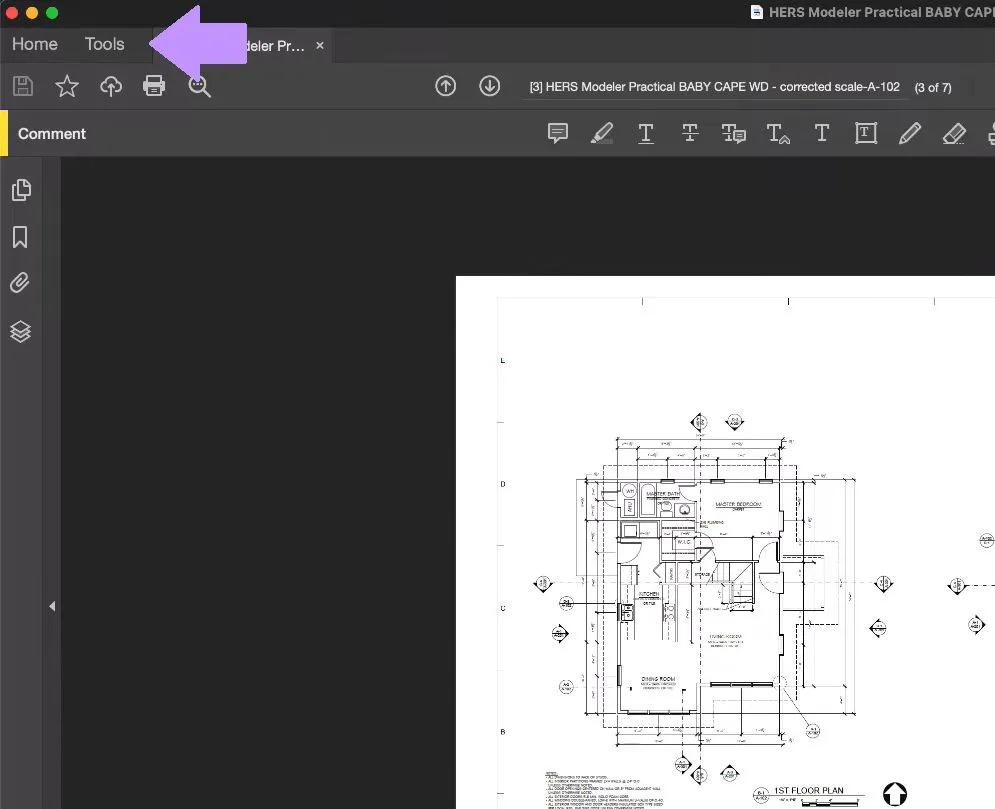
Di bagian alat, klik "Ukur", dan ini akan membawa Anda kembali ke PDF, dan alat pengukuran akan terbuka di bagian atas ruang kerja.

Langkah 2 - Atur Skala Pengukuran
Sebelum Anda dapat mengukur apa pun di PDF, Anda perlu mengatur skala pengukuran yang tepat agar pengukuran Anda akurat. Klik kanan di mana saja pada PDF, lalu pilih "Ubah Rasio Skala dan Presisi".
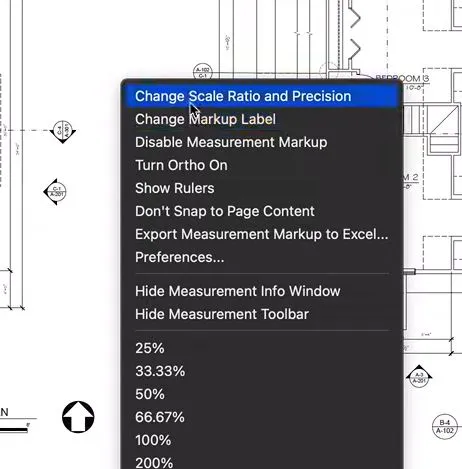
Ini akan membuka kotak tempat Anda dapat mengatur skala yang tepat untuk dokumen Anda, termasuk mengubah satuan ukuran, seperti inci, kaki, meter, dll. Setelah Anda puas dengan skala pengukuran Anda, klik "OK".
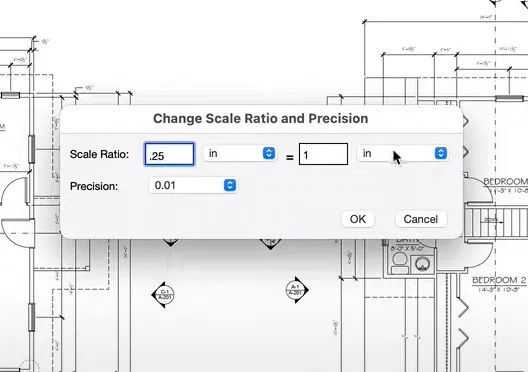
Langkah 3 - Pilih Alat Ukur
Di ruang kerja Adobe Acrobat, Anda akan melihat alat ukur (jarak, keliling, dan luas di pojok kanan atas). Anda juga dapat melihat "Jenis Snap", yang merupakan pengaturan yang menentukan di mana garis Anda akan di-snap. Anda dapat memilih Snap ke Jalur, Snap ke Titik Akhir, Snap ke Titik Tengah, atau Snap ke Persimpangan.
Di kanan bawah ruang kerja, Anda dapat melihat alat jarak, yang mencakup informasi tentang jarak, sudut, sumbu x, sumbu y, rasio skala, dan presisi.
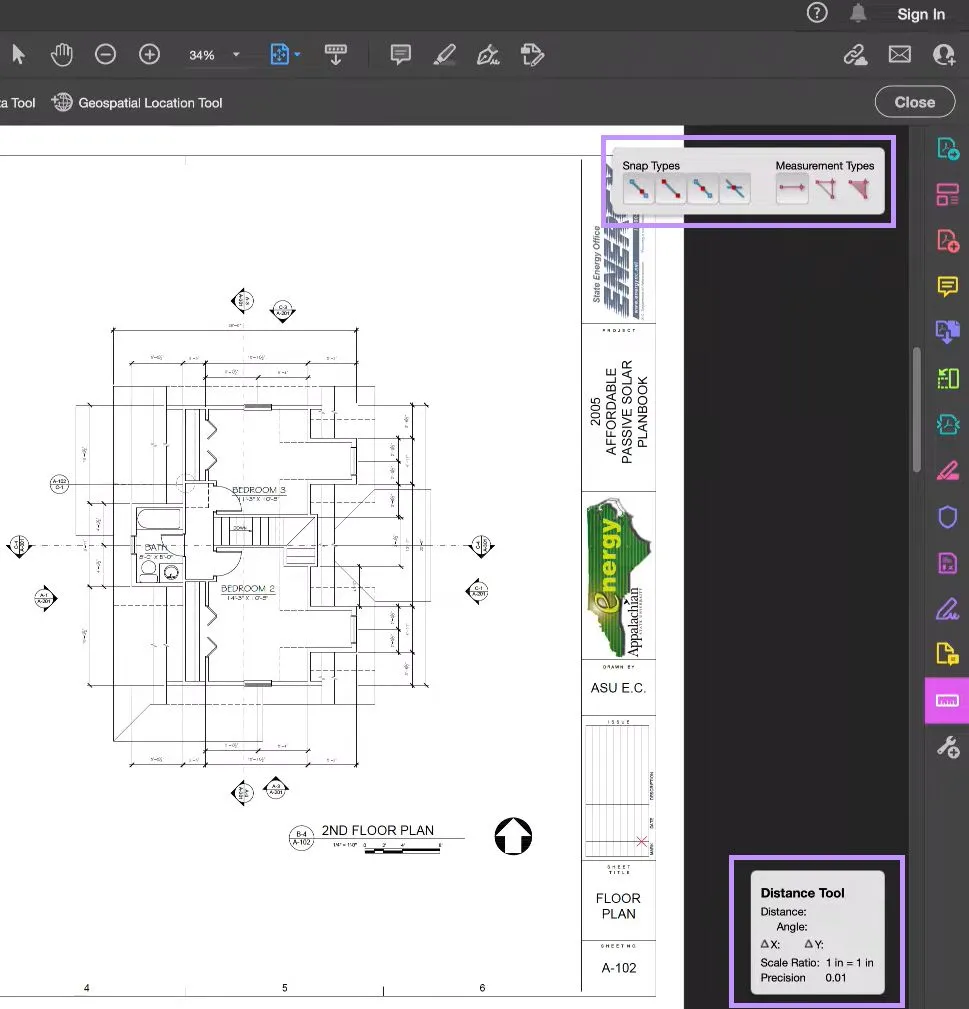
Langkah 4 - Ukur Jarak
Untuk mengukur jarak dalam format PDF , pilih alat Jarak. Klik titik A untuk memulai pengukuran jarak, lalu klik titik B untuk menyelesaikannya. Jika Anda perlu membatalkan pengukuran sebelum selesai, Anda dapat mengeklik "Escape".
Setelah mengklik titik A dan titik B, Anda dapat menyeret hasil pengukuran menjauh dari garis yang sedang Anda ukur. Ini memastikan Anda dapat melihat hasil pengukuran, dan tidak tersembunyi oleh garis.
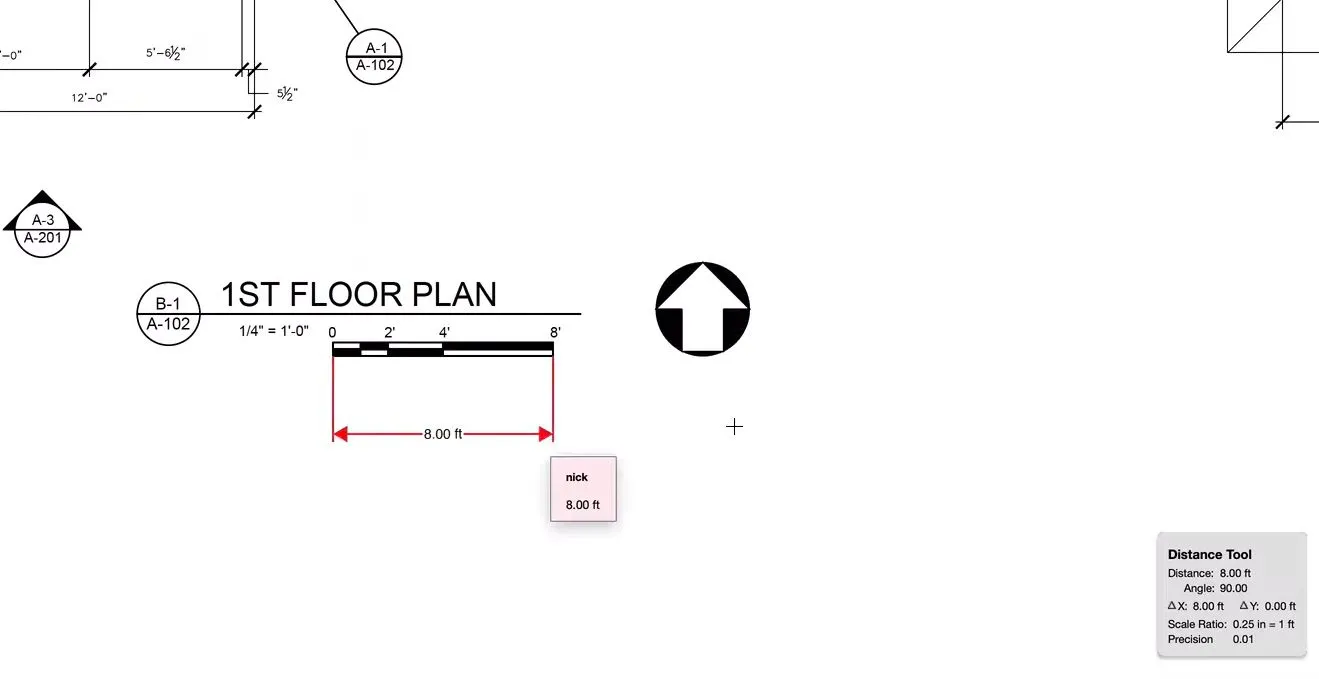
Langkah 5 - Ukur Keliling
Untuk mengukur keliling di Adobe Acrobat, Anda dapat mengeklik sebanyak yang diperlukan untuk mengukur keliling di sekitar suatu bentuk. Mulailah dengan mengeklik di awal keliling, lalu klik lagi di setiap titik di sepanjang keliling tempat pengukuran perlu diubah arah.
Saat Anda menggambar keliling, Anda akan melihat ukurannya terus bertambah dengan setiap garis baru yang ditambahkan.
Untuk menyelesaikan pengukuran keliling, Anda dapat mengklik dua kali, atau mengklik kanan dan memilih "Selesaikan Pengukuran".
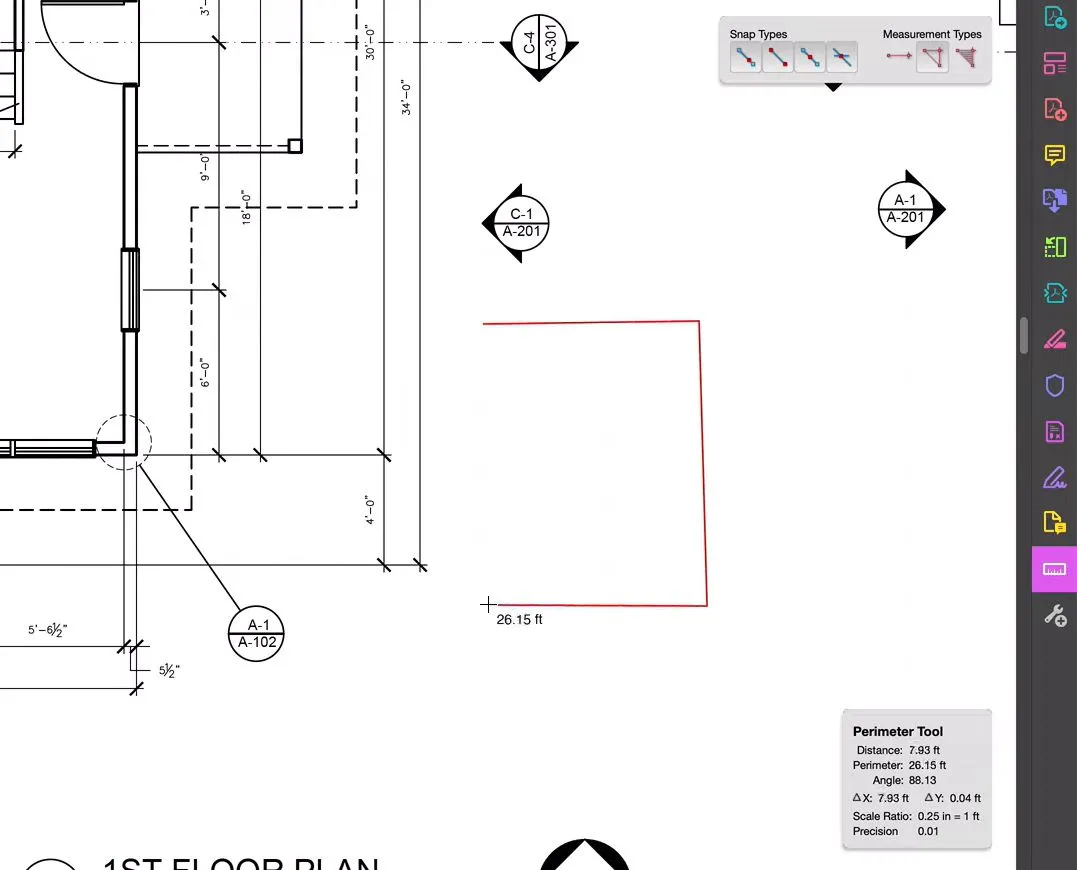
Langkah 6 - Mengukur Luas
Pilih alat luas, lalu klik di mana pun Anda ingin memulai pengukuran luas. Kemudian, klik sebanyak yang Anda inginkan untuk memasukkan total luas yang ingin Anda ukur. Setelah selesai, pastikan garis terakhir terhubung dengan garis pertama yang Anda mulai, sehingga Anda memiliki bentuk yang tertutup.
Setelah Anda menghubungkan garis terakhir ke titik pengukuran pertama, Anda akan melihat kotak pop-up dengan hasil pengukuran luas total.
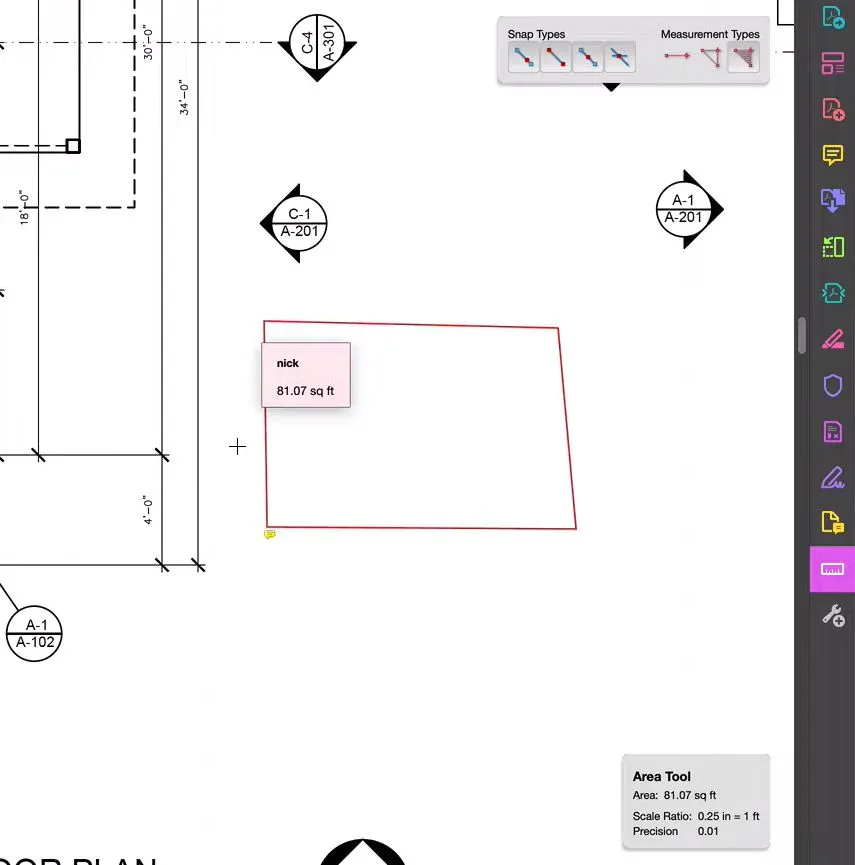
Langkah 7 - Simpan PDF
Setelah Anda melakukan semua pengukuran yang diperlukan, klik ikon "Simpan" di sudut kiri atas Adobe Acrobat.
Bagian 3. Mengapa Alat Ukur Adobe Acrobat Tidak Berfungsi?
Meskipun Adobe Acrobat biasanya andal, Anda mungkin mengalami masalah alat ukur Adobe Acrobat yang tidak berfungsi. Berikut dua masalah utama yang mungkin Anda temui, dan cara mengatasinya:
Pengukuran salah: Jika pengukuran Anda salah, kemungkinan skalanya belum diatur sesuai rencana yang sedang Anda kerjakan. Untuk memperbaiki masalah ini, klik kanan di mana saja pada PDF yang sedang Anda ukur, lalu pilih "Ubah Rasio dan Presisi Skala". Dari sini, Anda dapat mengatur skala dan satuan pengukuran yang tepat untuk PDF Anda.
Alat ukur terus-menerus mogok: Jika Adobe Acrobat selalu mogok setiap kali Anda mencoba menggunakan alat ukur, kemungkinan besar Anda perlu memperbarui perangkat lunak. Untuk melakukannya, klik "Bantuan" > "Periksa Pembaruan", lalu perbarui perangkat lunak Anda. Anda juga dapat mencoba memulai ulang Adobe Acrobat untuk melihat apakah cara ini membantu.
Bagian 4. Tip Bonus: Alternatif Alat Ukur Adobe Acrobat Terbaik
Adobe Acrobat memiliki langganan bulanan yang mahal dan terkadang mungkin tidak berfungsi. Jadi, jika Anda membutuhkan alternatif selain Adobe Acrobat untuk pengukuran dalam format PDF, kami sangat merekomendasikan UPDF. UPDF memiliki semua fitur pengukuran yang sama dengan Adobe Acrobat, seperti mengukur jarak, keliling, dan luas, tetapi juga memiliki beberapa fitur tambahan, seperti kemampuan untuk memberi nama dan menyesuaikan ukuran Anda. UPDF juga lebih terjangkau daripada Adobe Acrobat dan memiliki banyak fitur canggih untuk membantu Anda membaca, memberi anotasi, dan menyesuaikan PDF Anda.
Penasaran ingin mencoba UPDF dan melihat perbandingan alat ukurnya dengan Adobe Acrobat? Klik tombol di bawah ini untuk mengunduh UPDF dan memulai uji coba gratis Anda hari ini.
Windows • macOS • iOS • Android 100% aman
Bagaimana Cara Menggunakan Alat Ukur Alternatif Adobe Acrobat?
Menggunakan UPDF untuk mengukur jarak, keliling, dan luas dalam PDF sangatlah mudah. Ikuti langkah-langkah mudah ini untuk menyelesaikan prosesnya.
Langkah 1 - Pilih Alat Ukur
Di UPDF, buka PDF Anda dengan menyeret dan melepaskannya ke kotak " Buka Berkas ". Kemudian, klik " Komentar " di " Alat " di sisi kiri, lalu dari alat di bagian atas, pilih " Alat Jarak ". Kita akan membahas cara melakukan setiap jenis pengukuran: jarak, keliling, dan luas.
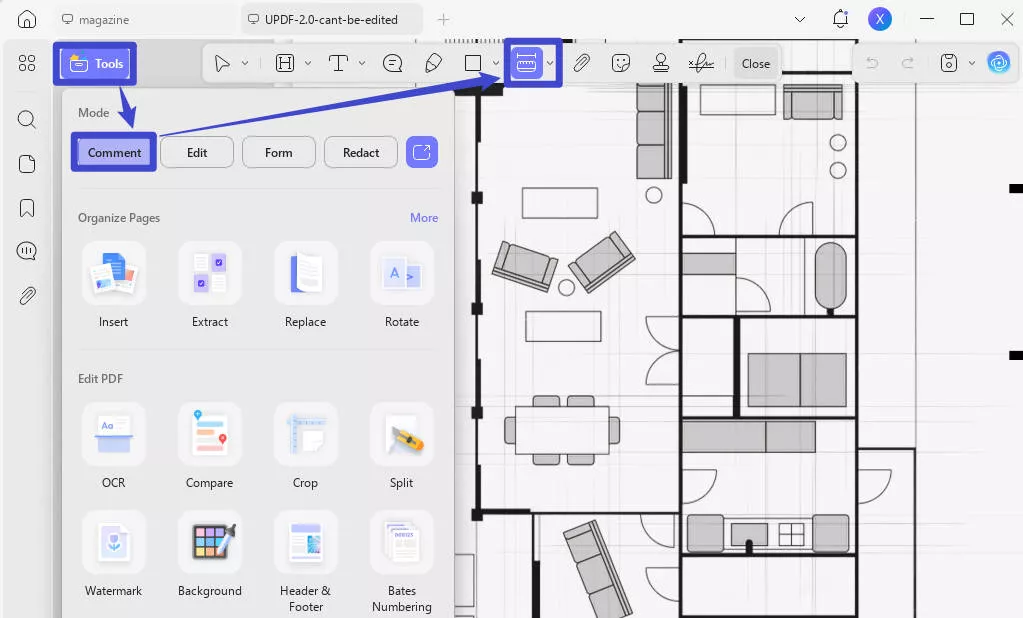
Langkah 2 - Ukur Jarak
Pilih " Alat Jarak ". Klik titik A di mana Anda ingin memulai pengukuran, lalu klik titik B di mana Anda ingin mengakhiri pengukuran. Saat Anda menggambar garis, Anda akan melihat alat jarak di pojok kanan bawah yang memberikan informasi tentang pengukuran Anda.
Anda dapat mengeklik lagi untuk mengakhiri pengukuran, atau Anda kemudian dapat menyeret garis menjauh dari jarak yang Anda ukur sehingga Anda dapat melihatnya lebih jelas.
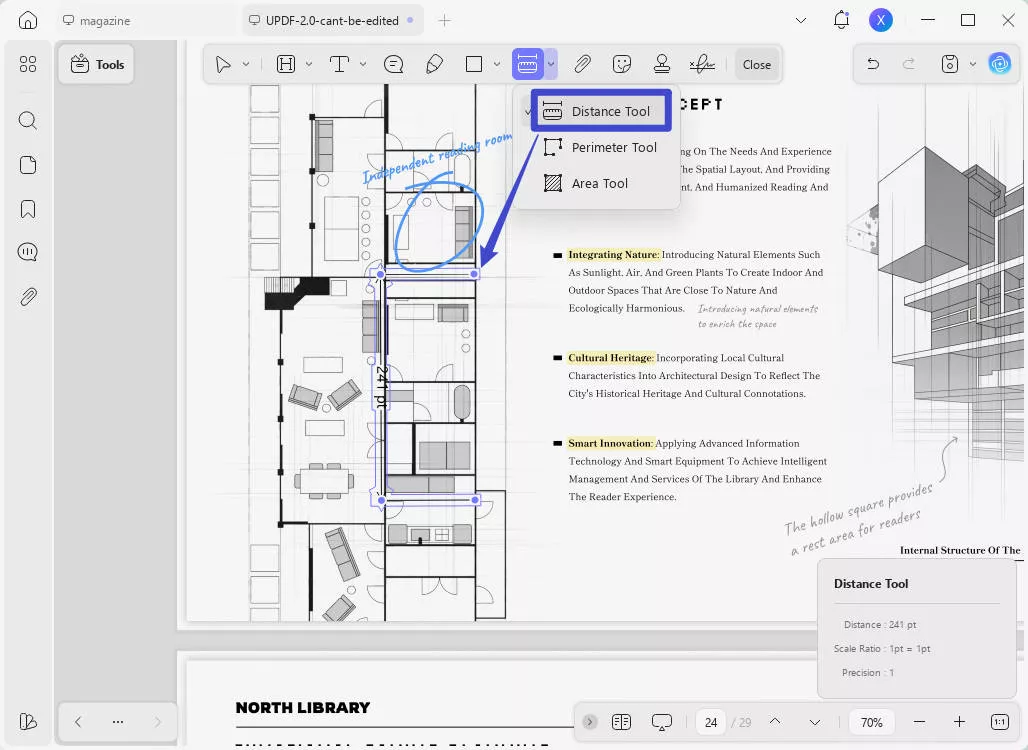
Langkah 3 - Ukur Keliling
Dari alat ukur, pilih " Alat Perimeter ". Klik titik A, tempat Anda ingin memulai pengukuran keliling, lalu klik setiap titik yang ingin Anda tambahkan titik ukur baru. Saat Anda siap untuk berhenti mengukur keliling, klik dua kali titik terakhir untuk menyelesaikan pengukuran.
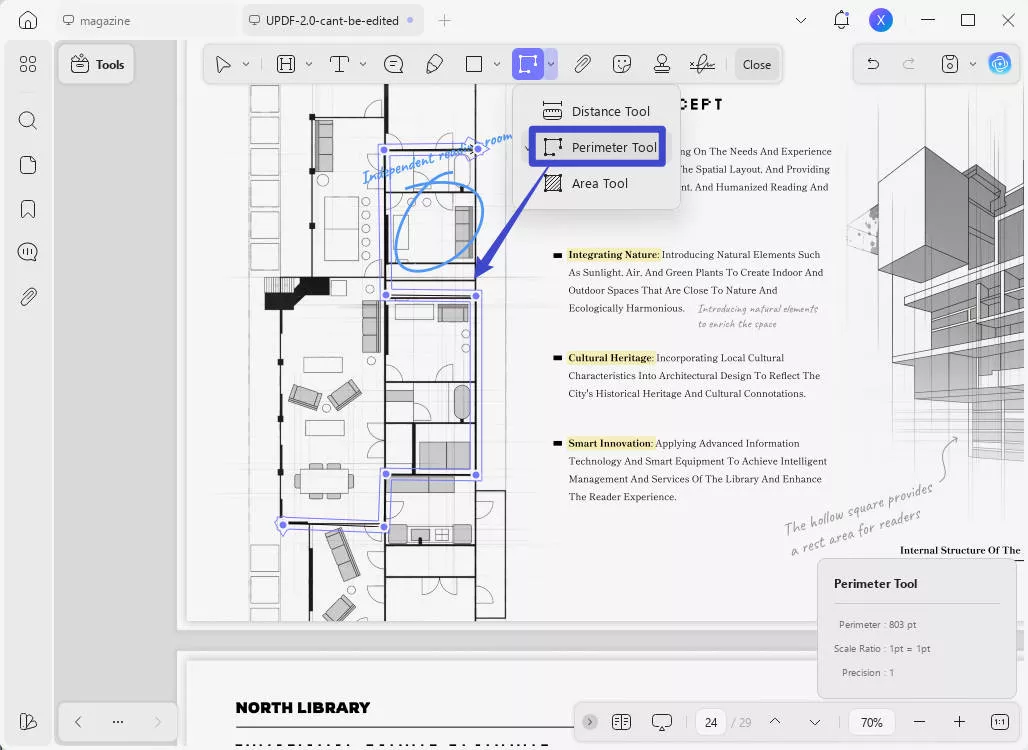
Langkah 4 - Mengukur Luas
Pilih " Alat Area " dari alat ukur. Pilih titik awal untuk area tersebut dan klik di sana. Kemudian, klik setiap sudut area yang Anda ukur. Alat area akan berubah bentuk dan menyesuaikan setiap kali diklik. Setelah mengklik titik akhir di area yang ingin Anda ukur, klik dua kali titik akhir tersebut untuk menyelesaikan pengukuran.
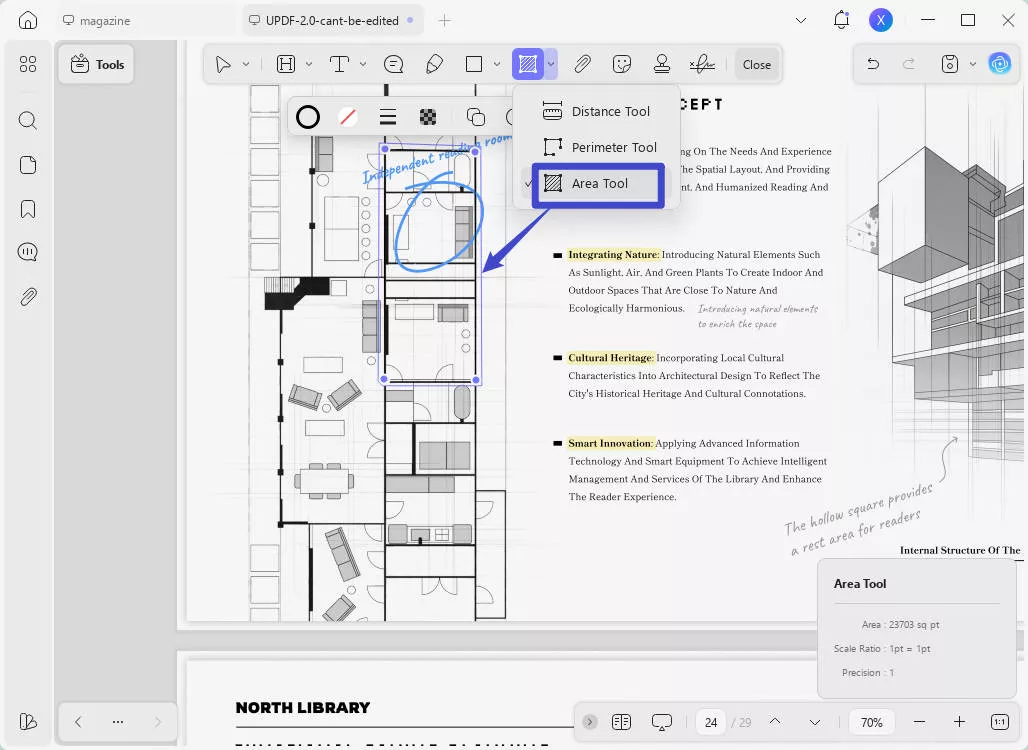
Langkah 5 - Sesuaikan Pengukuran
Setelah melakukan pengukuran, Anda dapat menyesuaikan propertinya. Klik pengukuran, lalu ubah warna garis, opasitas, dan ketebalannya. Selain itu, Anda dapat memilih "Catatan" untuk menambahkan catatan tentang pengukuran tersebut.
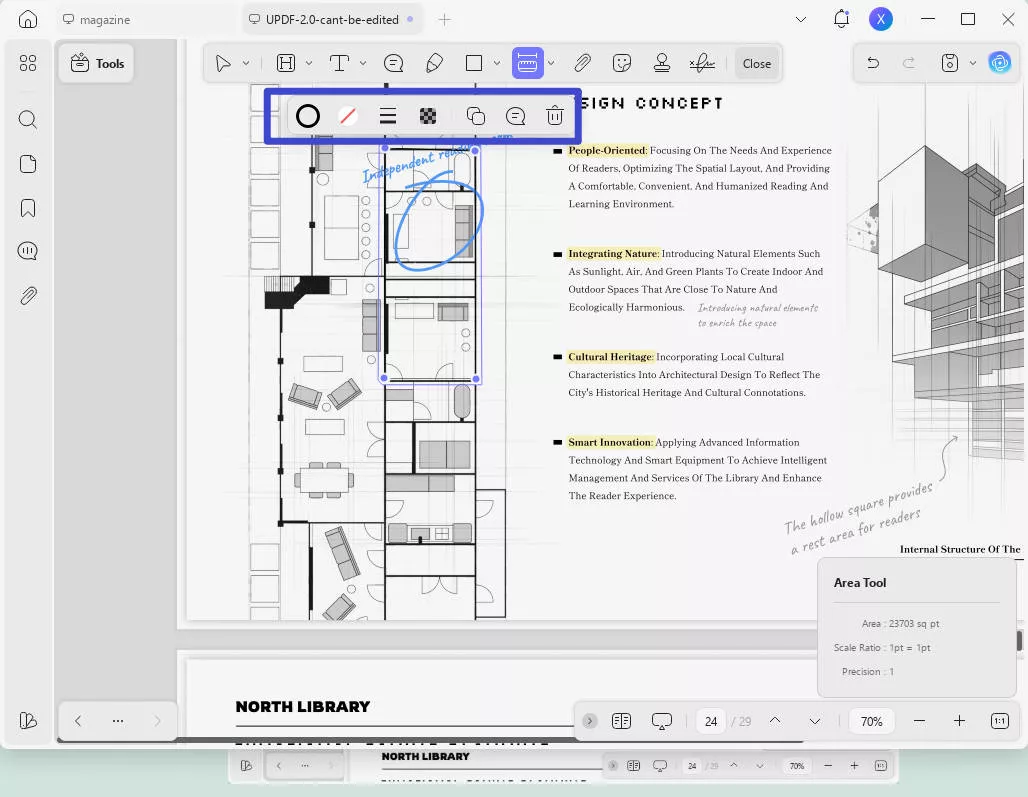
Langkah 6 - Simpan File
Setelah Anda melakukan semua pengukuran yang dibutuhkan, klik tanda kurung di samping " Simpan " di sisi kanan, lalu pilih metode yang Anda inginkan untuk menyimpan PDF Anda.
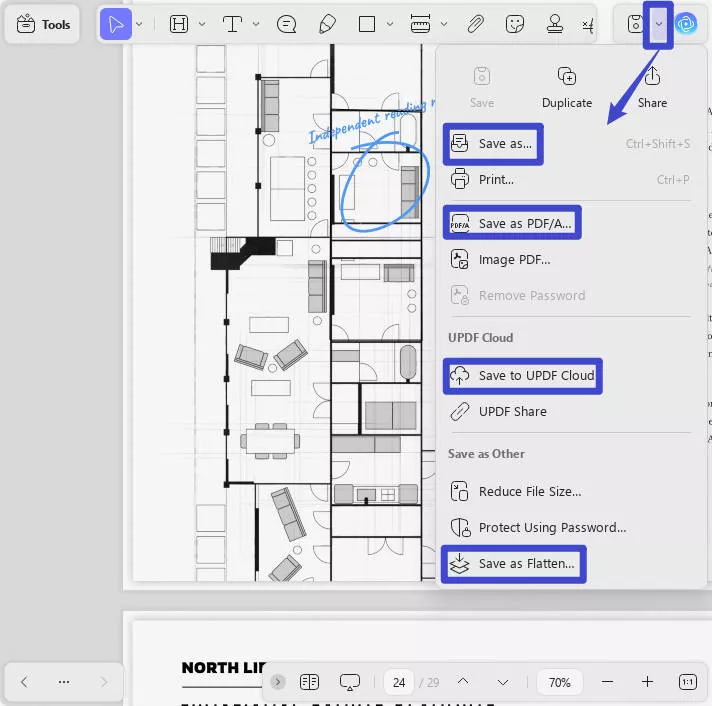
Selain mengukur PDF , UPDF memiliki banyak fitur lain yang dapat membantu Anda bekerja atau belajar. UPDF memiliki banyak alat anotasi untuk membantu Anda belajar, seperti menyorot, menambahkan catatan tempel, stiker lucu, dan komentar. UPDF juga memiliki fitur OCR untuk mengonversi gambar teks menjadi teks yang dapat diedit, fitur pengeditan untuk membantu Anda menyesuaikan PDF, fitur keamanan seperti perlindungan kata sandi, dan alat AI untuk menerjemahkan, meringkas, dan membuat konten.
Anda dapat mempelajari lebih lanjut tentang UPDF dengan membaca ulasan ini dari Howtogeek untuk mengetahui mengapa UPDF lebih baik daripada Adobe Acrobat, dan ketika Anda siap untuk mencoba semua fitur UPDF, klik tombol di bawah untuk memulai uji coba gratis Anda!
Windows • macOS • iOS • Android 100% aman
Pikiran Akhir
Anda dapat menggunakan alat ukur Adobe Acrobat untuk mengukur jarak dan keliling dalam PDF, serta membuat pengukuran yang akurat dengan cepat dan efektif menggunakan Adobe Acrobat. Namun, jika Adobe Acrobat terlalu mahal, Anda juga dapat menggunakan UPDF untuk mengukur jarak, keliling, dan luas, serta menggunakan semua alat PDF UPDF lainnya.
Klik tombol di bawah ini untuk mengunduh UPDF dan memulai uji coba gratis Anda hari ini. Jika UPDF yang Anda cari, Anda dapat meningkatkan ke versi pro dengan diskon besar dengan mengeklik gambar di bawah ini.
Windows • macOS • iOS • Android 100% aman
 UPDF
UPDF
 UPDF untuk Windows
UPDF untuk Windows UPDF untuk Mac
UPDF untuk Mac UPDF untuk iPhone/iPad
UPDF untuk iPhone/iPad UPDF untuk Android
UPDF untuk Android UPDF AI Online
UPDF AI Online UPDF Sign
UPDF Sign Edit PDF
Edit PDF Anotasi PDF
Anotasi PDF Buat PDF
Buat PDF Formulir PDF
Formulir PDF Edit Tautan
Edit Tautan Konversi PDF
Konversi PDF OCR
OCR PDF ke Word
PDF ke Word PDF ke Gambar
PDF ke Gambar PDF ke Excel
PDF ke Excel Atur PDF
Atur PDF Gabung PDF
Gabung PDF Pisah PDF
Pisah PDF Potong PDF
Potong PDF Putar PDF
Putar PDF Lindungi PDF
Lindungi PDF Tanda Tangan PDF
Tanda Tangan PDF Redaksi PDF
Redaksi PDF Sanitasi PDF
Sanitasi PDF Hapus Keamanan
Hapus Keamanan Baca PDF
Baca PDF UPDF Cloud
UPDF Cloud Kompres PDF
Kompres PDF Cetak PDF
Cetak PDF Proses Massal
Proses Massal Tentang UPDF AI
Tentang UPDF AI Solusi AI UPDF
Solusi AI UPDF Panduan Pengguna AI
Panduan Pengguna AI Tanya Jawab tentang UPDF AI
Tanya Jawab tentang UPDF AI Ringkasan PDF
Ringkasan PDF Terjemahkan PDF
Terjemahkan PDF Ngobrol dengan PDF
Ngobrol dengan PDF Ngobrol dengan AI
Ngobrol dengan AI Ngobrol dengan gambar
Ngobrol dengan gambar PDF ke Peta Pikiran
PDF ke Peta Pikiran Penjelasan PDF
Penjelasan PDF Riset Akademik
Riset Akademik Pencarian Makalah
Pencarian Makalah Penyunting AI
Penyunting AI Penulis AI
Penulis AI Asisten Pekerjaan Rumah AI
Asisten Pekerjaan Rumah AI Pembuat Kuis AI
Pembuat Kuis AI Penyelesai Matematika AI
Penyelesai Matematika AI PDF ke Word
PDF ke Word PDF ke Excel
PDF ke Excel PDF ke PowerPoint
PDF ke PowerPoint Panduan Pengguna
Panduan Pengguna Trik UPDF
Trik UPDF Tanya Jawab
Tanya Jawab Ulasan UPDF
Ulasan UPDF Pusat Unduhan
Pusat Unduhan Blog
Blog Ruang Berita
Ruang Berita Spesifikasi Teknis
Spesifikasi Teknis Pembaruan
Pembaruan UPDF vs. Adobe Acrobat
UPDF vs. Adobe Acrobat UPDF vs. Foxit
UPDF vs. Foxit UPDF vs. PDF Expert
UPDF vs. PDF Expert








 Lizzy Lozano
Lizzy Lozano 


